Syöttö Adobe Media Encoder voi olla kiehtova ja haastava kokemus samanaikaisesti. Jos haluat ensin tutustua käyttöliittymään, olet oikeassa paikassa. Tässä oppaassa opit kaiken tarvittavan, jotta voit työskennellä tehokkaasti Adobe Media Encoder 2020 -ohjelmassa. Vaikka ohjelma saattaa vaikuttaa monimutkaiselta, askel askeleelta -ohje auttaa sinua löytämään nopeasti oikeat toiminnot.
Tärkeimmät huomiot
Opit navigoimaan Adobe Media Encoderin käyttöliittymässä, löytämään ja luomaan tärkeitä toimintoja sekä hallitsemaan jonotusta onnistuneesti renderöidäksesi projektisi.
Askel askeleelta -ohje
Avaa Adobe Media Encoder 2020 ja näet heti yleiskatsauksen neljästä ikkunasta. Yläalueella on perinteiset valikot, jotka antavat sinulle pääsyn erilaisiin työkaluihin ja asetuksiin. Täältä löydät aluksi mediaselaimen, jonon, valvotut kansiot sekä koodausmahdollisuudet.
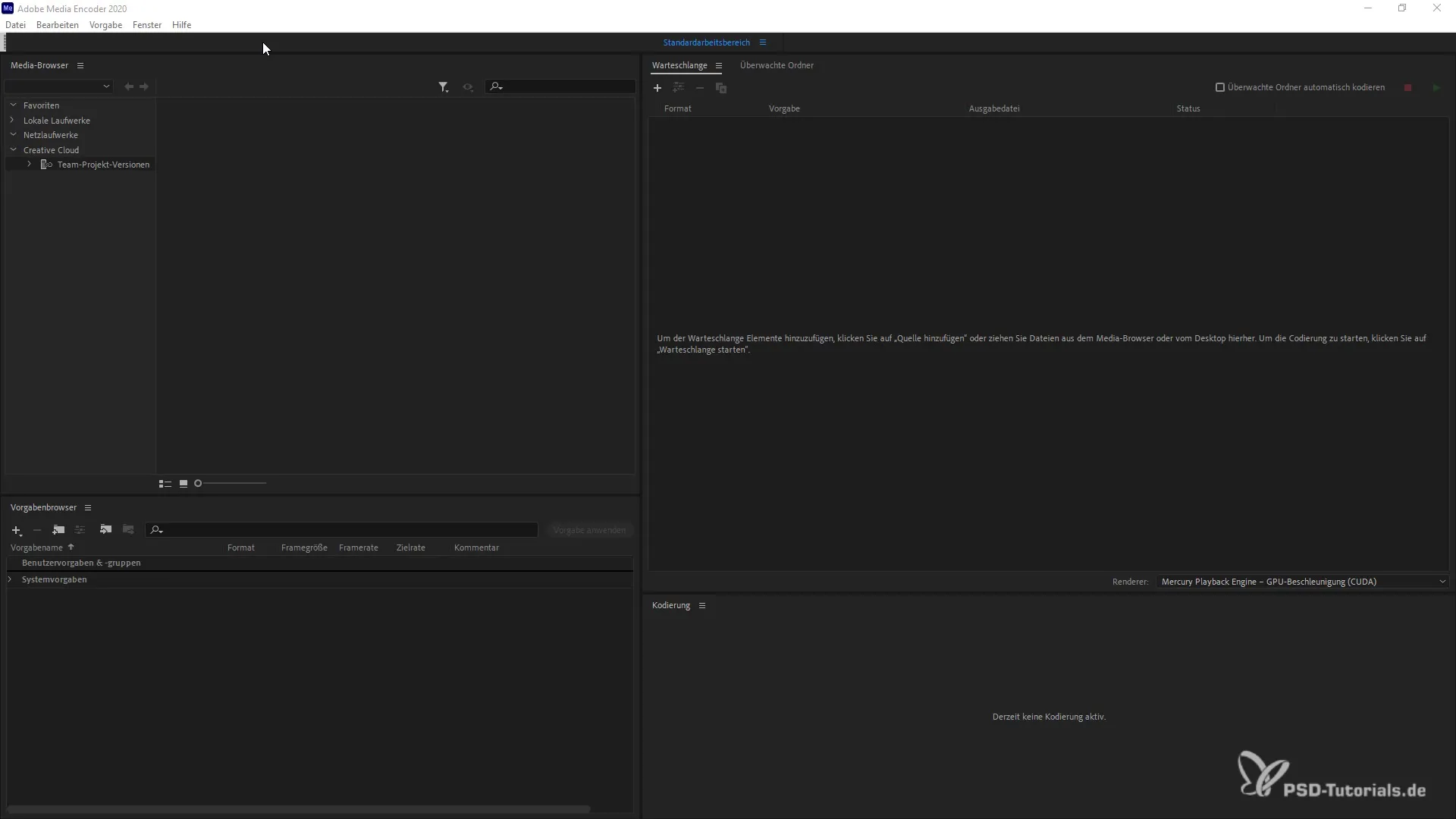
Tärkeä osa on "Ohje" -alue, joka tarjoaa hyödyllistä tietoa Encoderista. Tämä tieto on arvokasta, jos sinulla on kysymyksiä ohjelman toiminnoista tai jos haluat antaa palautetta. Lisäksi voit hallita tiliäsi, etsiä päivityksiä ja mukauttaa työtiloja.
Ensimmäinen tehtävä on tutustua erilaisiin valikkoihin. Asetuksilla voit tehdä tarkkoja määrityksiä renderöintiasetuksille ja mukauttaa ne tarpeidesi mukaan. Voit myös luoda, tuoda ja hallinnoida omia esiasetuksia. Halutessasi voit jopa luoda esiasetusryhmiä ja mukauttaa näkymää.
Toinen tärkeä näkökohta on jono. Voit lisätä kohteita jonoon, valita esiasetukset, asettaa vientiasetukset sekä aloittaa tai pysäyttää koodaustehtävät. Erityisen hyödyllistä on mahdollisuus tuoda projekteja tai mediasisältöjä suoraan After Effectsista ja Premiere Prosta jonoon ja näyttää ne siellä.
Kun siirryt itse projektisi renderöintiin, voit luoda ensin esikatselun. Tämä on erityisen hyödyllistä varmistaaksesi, että kaikki toimii oikein. Resurssien säästämiseksi voit renderöidä ennalta alhaisen resoluution versiot mediasisällöstäsi.
Lisäksi on protokollaikkuna, joka näyttää sinulle virheet, jotka saattavat ilmetä renderöinnin aikana. Tämä toiminto auttaa sinua tunnistamaan ja korjaamaan ongelmat nopeasti. Järjestelläksesi työsi voit tallentaa jonon ja projektisi ja ladata ne tarvittaessa uudelleen.
Yksi Adobe Media Encoderin hienoista eduista on, että voit muokata käyttöliittymää modulaarisesti. Sinulla on siis vapaus järjestää osat haluamallasi tavalla tehostaaksesi toimintaasi.
Mediaselain on toinen hyödyllinen työkalu tiedostojen ja kansioiden navigointiin. Voit selata mediatietokantaasi ja luoda seurattavia kansioita, jotta renderöinti automatisoituu.
Lisäksi on runsaasti suodattimia ja hakuvaihtoehtoja, joiden avulla voit nopeasti löytää tarvitsemasi projektit tai mediasisällöt. Tämä on erityisen hyödyllistä, jos työskentelet säännöllisesti monien projektien parissa.
Projektien kanssa työskentelyyn voit hyödyntää vetämistä ja pudottamista. Voit esimerkiksi nopeasti lisätä tiedoston jonoon vetämällä ja linkki projektien välillä luodaan automaattisesti.
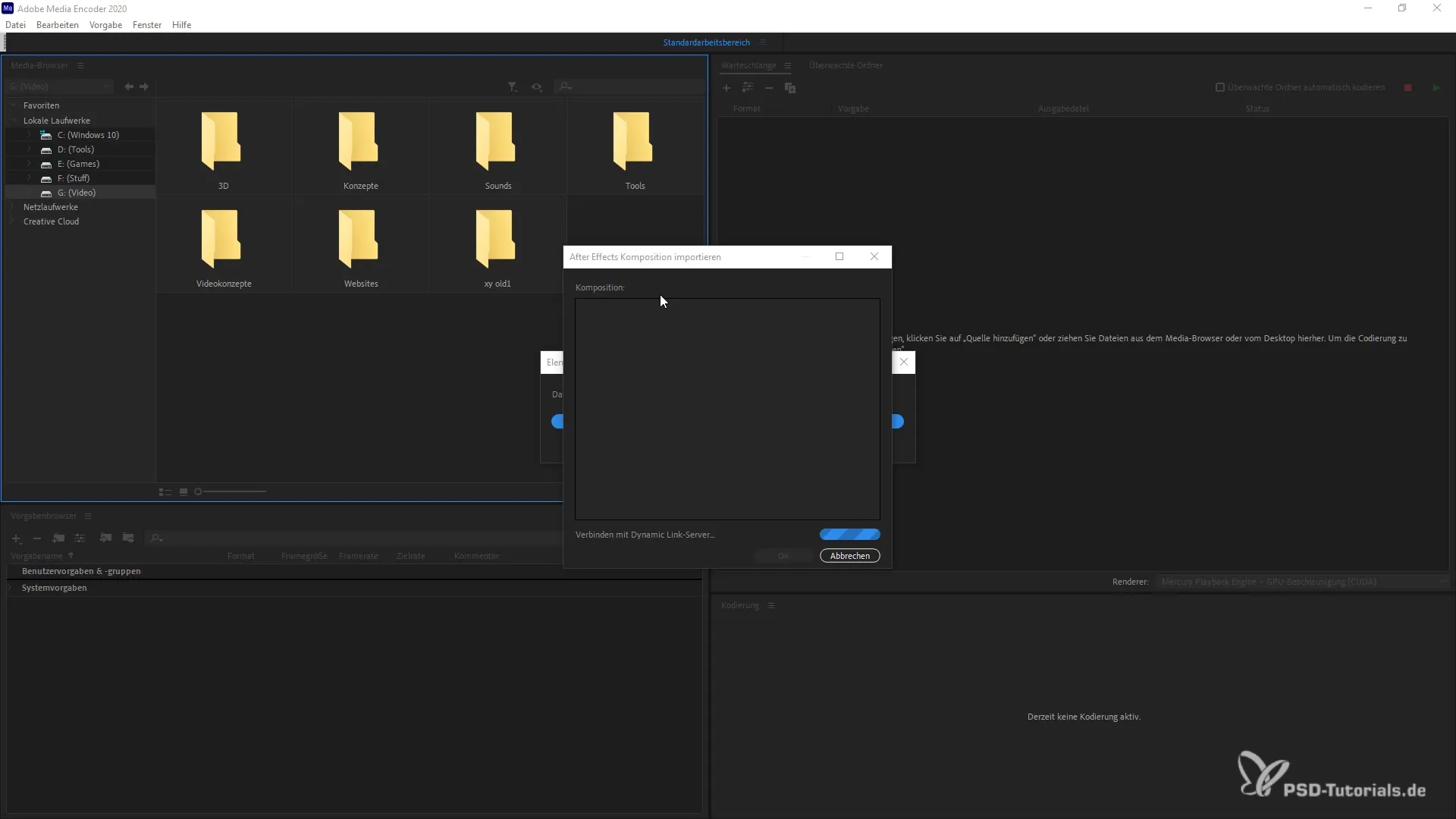
Viimeiseksi voit myös mukauttaa asetuksiasi ja luoda alanmukaisia määrityksiä projekteillesi. Tämä auttaa sinua säästämään aikaa ja vaivaa samalla kun saavutat parhaat mahdolliset tulokset.
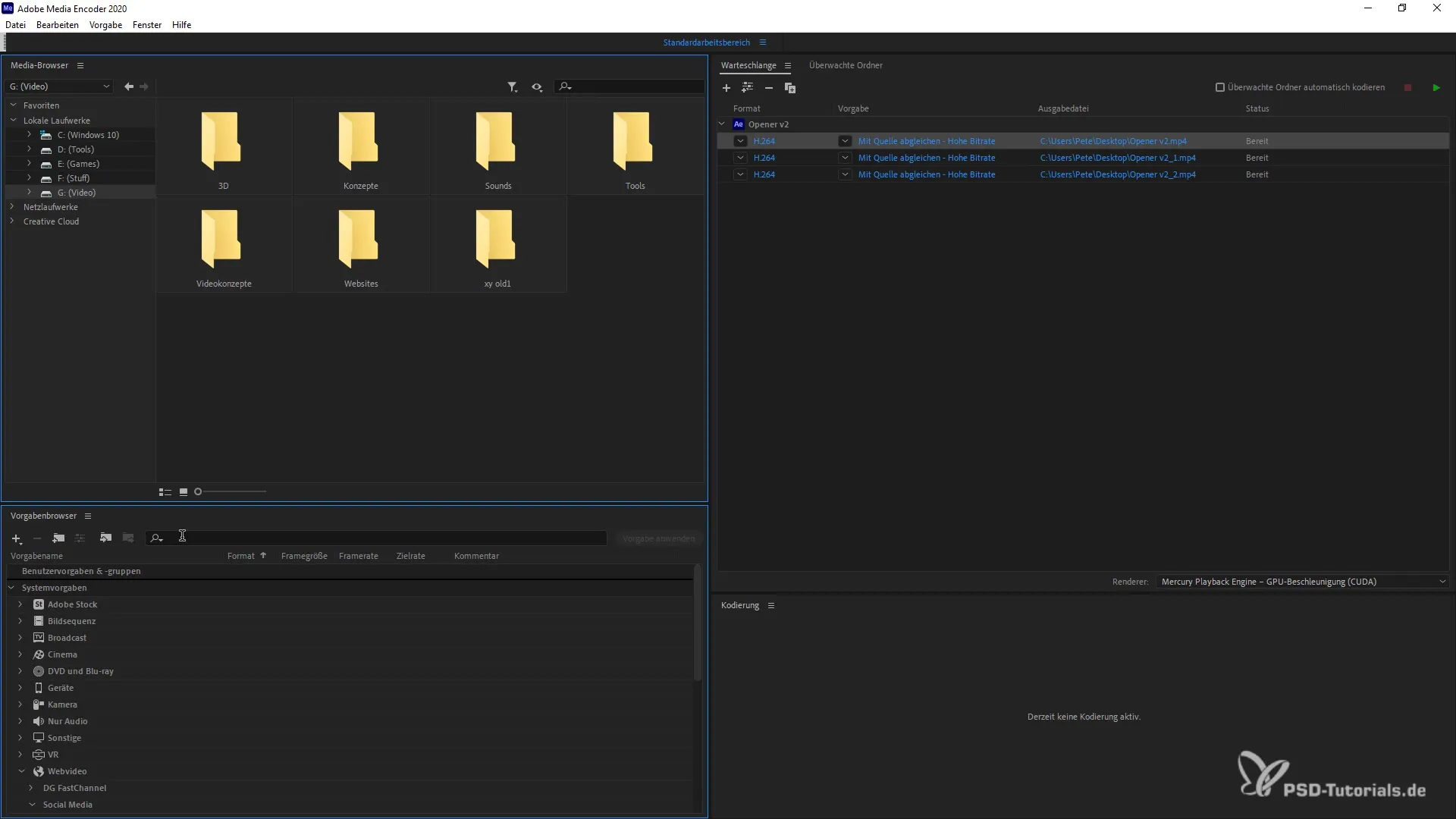
Tämä opas antaa sinulle perustaidot, jotka tarvitset Adobe Media Encoderin käyttämiseen ja hallintaan. Kun tunnet käyttöliittymän nyt, olet hyvin valmistautunut seuraaviin askeleisiin.
Yhteenveto
Olet nyt oppinut kaiken tarvittavan koskien käyttöliittymää ja perusteita Adobe Media Encoder 2020:sta. Sinulla on nyt taidot järjestää, hallita ja renderöidä projektejasi tehokkaasti.
Usein kysytyt kysymykset
Kuinka voin lisätä projektin jonoon?Vedä projekti vain vetämällä ja pudottamalla se jonoon.
Mistä löydän apua Adobe Media Encoderiin?Ohjealueelta löydät tietoa ja tutoriaaleja.
Kuinka voin luoda esiasetuksen?Asetusvalitsimen alta voit luoda ja mukauttaa uuden esiasetuksen.
Voinko tuoda mediasisältöjä suoraan muista Adobe-sovelluksista?Kyllä, voit tuoda ne suoraan After Effectsista ja Premiere Prosta.
Onko tapaa näyttää virheitä renderöintiprosessin aikana?Kyllä, protokollaikkuna näyttää kaikki virheet, jotka ilmenevät renderöinnin aikana.

